IIS
Информация, приведенная на данной странице, является разработкой команды pre-sales и/или community KUMA и НЕ является официальной рекомендацией вендора.
Настройка IIS сервера
1. Откройте диспетчер служб IIS и перейдите в настройки требуемого сайта
2. В разделе IIS выберите "Ведение журнала". Задайте формат журнала "IIS" и укажите папку для хранения логов. После выполнения настроек в окне "Действия" нажмите применить.
Формат логов должен быть именно IIS для возможности использования коробочного нормализатора
Подробнее про данный формат логов: https://learn.microsoft.com/en-us/windows/win32/http/iis-logging
3. По умолчанию лог IIS будет записан в папку C:\inetpub\logs\LogFiles. Для данной папки необходимо включить общий доступ на чтение.
Монтирование папки в KUMA
Для чтения файла логов коллектором KUMA необходимо примонтировать папку содержащую логи IIS сервера на сервер коллектора KUMA.
1. Для начала необходимо установить утилиту cifs, если она еще не установлена.
yum install -y cifs-utils2. Далее необходимо создать файл с учетными данными пользователя для доступа к общей папке /root/.iis-secret со следующим содержимым:
username=<имя пользователя с правами на чтение папки>
password=<пароль пользователя>
domain=<домен, в случае доменного пользователя>3. Далее нужно создать папку на сервере коллектора KUMA, куда будет примонтирована папка с логами DNS сервера.
mkdir /mnt/iis4. Далее в конец файла /etc/fstab необходимо добавить строку
\\<путь к общей папке сервера> <путь монтирования> cifs credentials=<файл с учетными данными>,cache=none 0 0Пример:
\\iis.demo.lab\dhcp /mnt/iis cifs credentials=/root/.iis-secret,cache=none 0 05. Далее необходимо примонтировать общую папку командой:
mount -aДля проверки успешности монтирования можно выполнить следующую команду:
ls /mnt/iis6. Убедитесь, что у пользователя kuma есть права на чтение файлов логов из данной директории, а также возможность просматривать директории по пути к логам.
Альтернативно, можно назначить пользователя kuma владельцем примонтированной папки:
chown -R kuma:kuma /mnt/iisСоздание коллектора KUMA
Для создания коллектора KUMA необходимо в веб-консоли KUMA перейти на вкладку Ресурсы – Коллекторы и нажать на кнопку Добавить коллектор. Также можно на вкладке Ресурсы выбрать пункт Подключить источник. В обоих случая откроется мастер подключения источников событий.
На первом шаге мастера необходимо выбрать Тенант, которому будет принадлежать коллектор и также задать Имя коллектора.
На втором шаге мастера необходимо выбрать тип подключения file и указать маску пути для файлов логов IIS сервера.
На третьем шаге мастера необходимо выбрать предустановленный нормализатор [OOTB] IIS Log File Format. В случае отсутствия указанного нормализатора, обратитесь к своему менеджеру для его получения.
Шаги мастера с четвертого по шестой можно пропустить, либо заполнить позднее по своему усмотрению.
На седьмом шаге мастера необходимо указать точки назначения типа Хранилище, если требуется сохранение событий в БД и типа Коррелятор, если требуется корреляция событий.
На последнем шаге мастера необходимо нажать на кнопку Сохранить и создать сервис, после чего скопировать появившуюся команду для дальнейшей установки сервиса коллектора.
В результате на вкладке Ресурсы – Активные сервисы появится созданный сервис коллектора.
Установка коллектора KUMA
Для установки сервиса коллектора необходимо подключиться к консоли сервера коллектора KUMA.
Для установки сервиса коллектора необходимо выполнить скопированную команду.
В результате статус коллектора в веб-интерфейсе KUMA изменится на зеленый.
Для поиска событий IIS можно использовать следующий запрос
SELECT * FROM `events` WHERE DeviceProduct = 'IIS' ORDER BY Timestamp DESC LIMIT 250
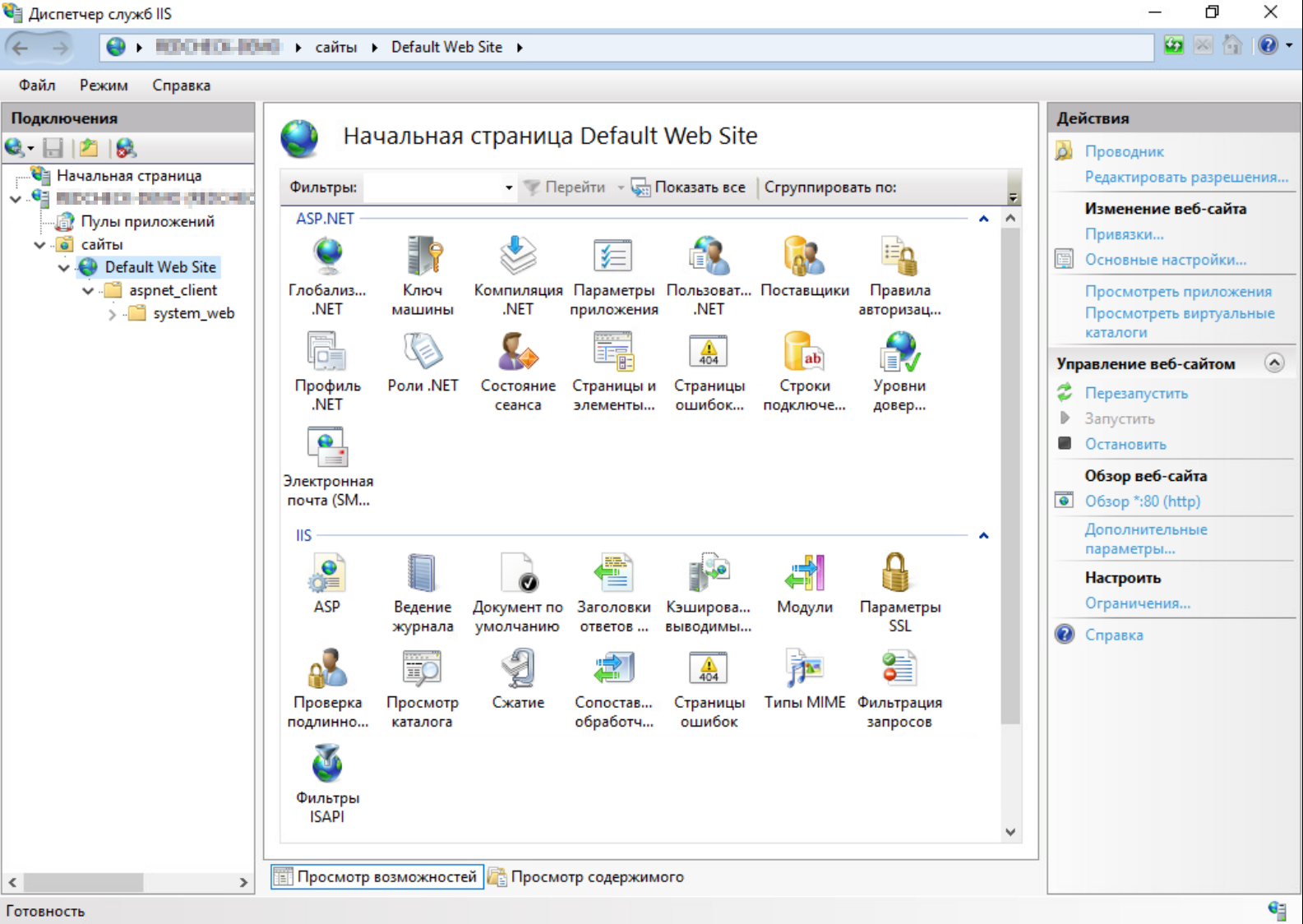
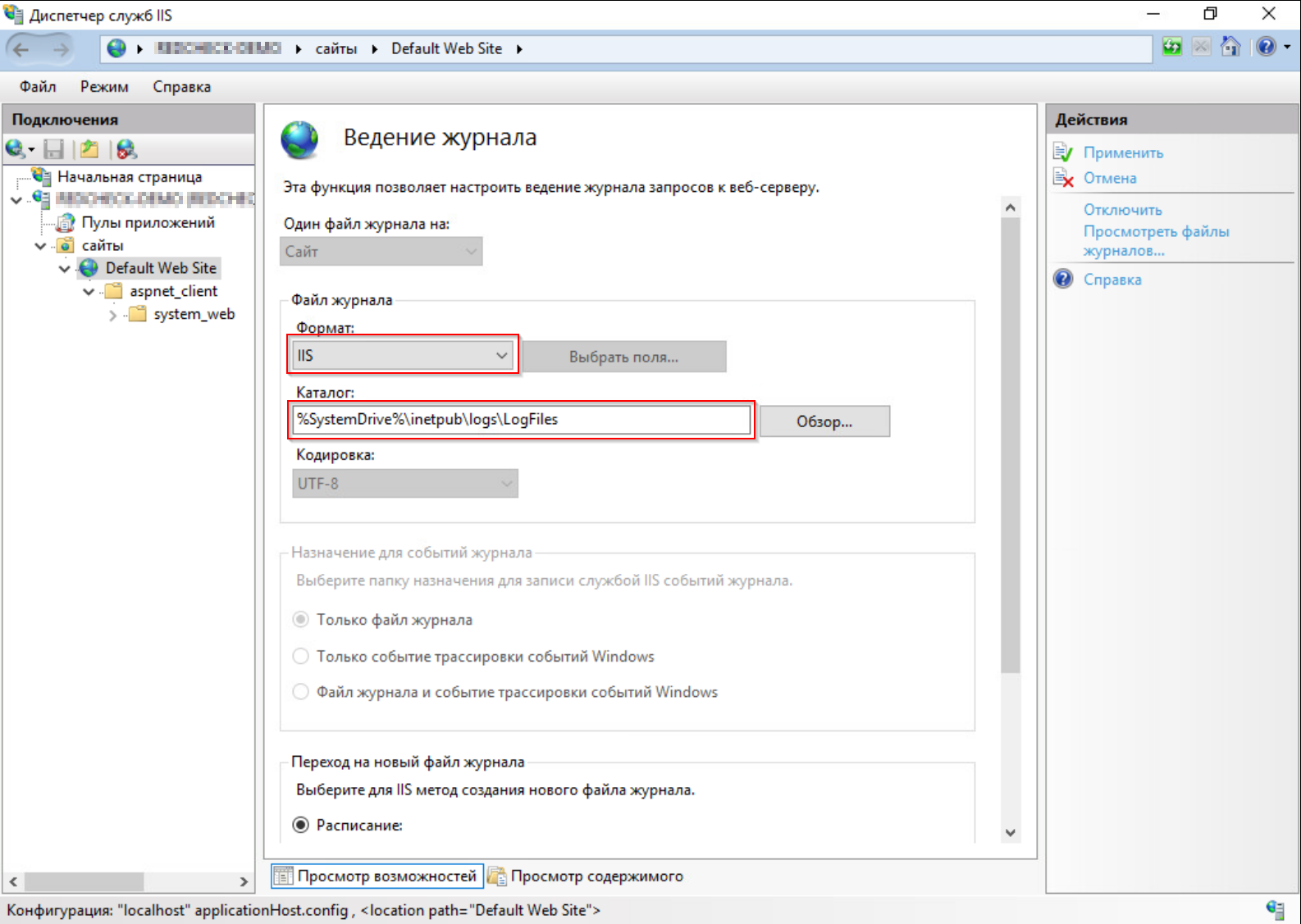
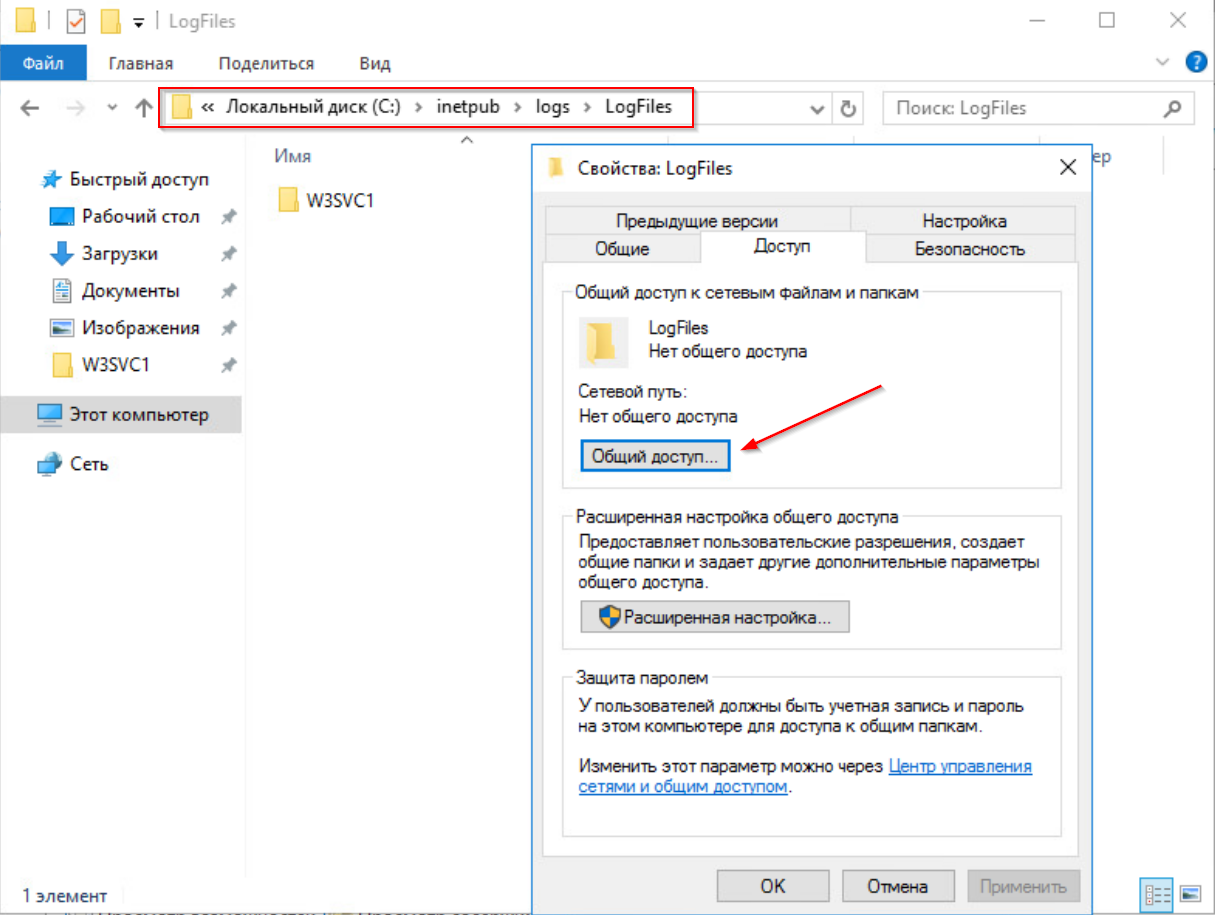
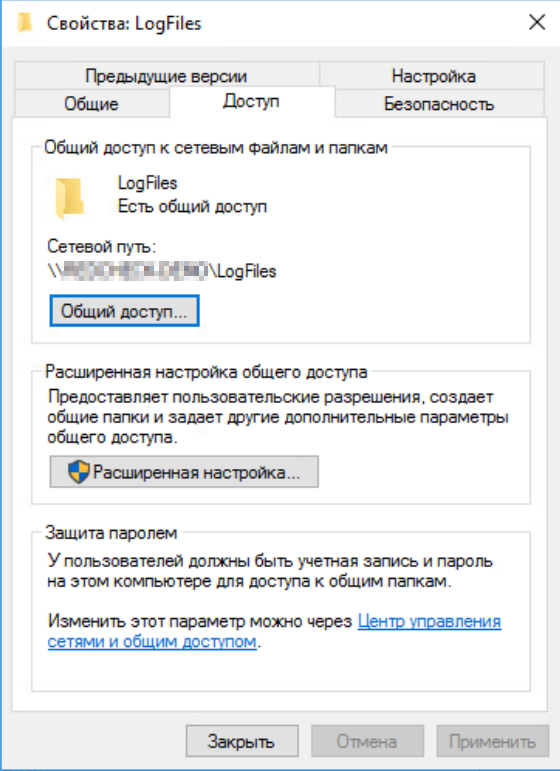
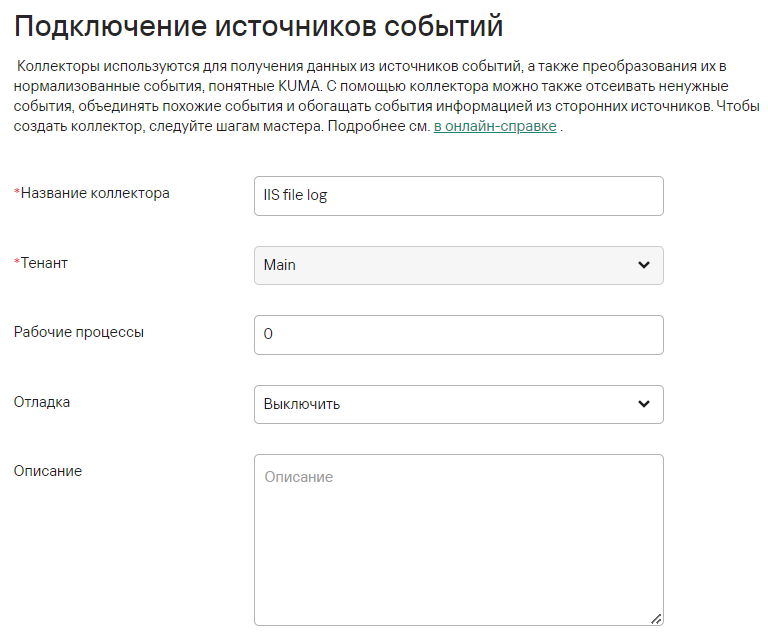
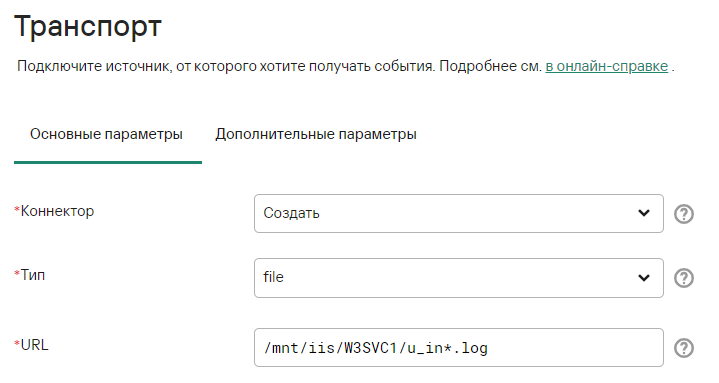
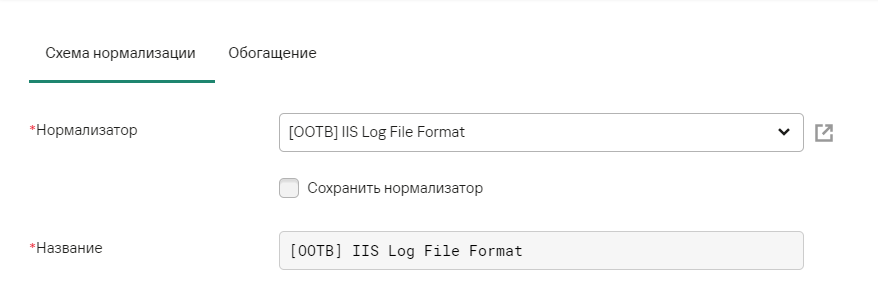
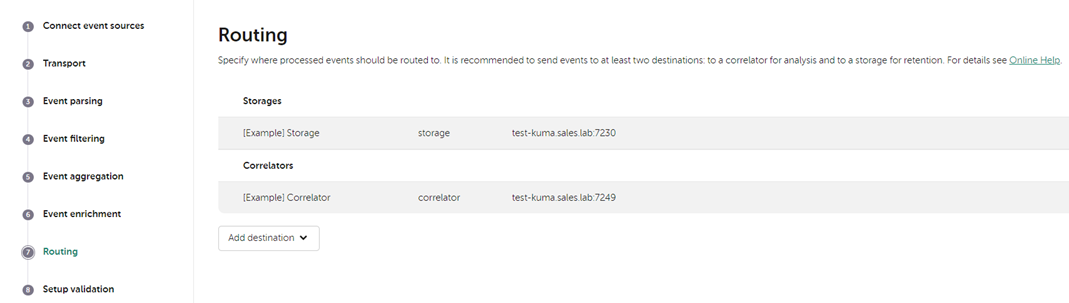
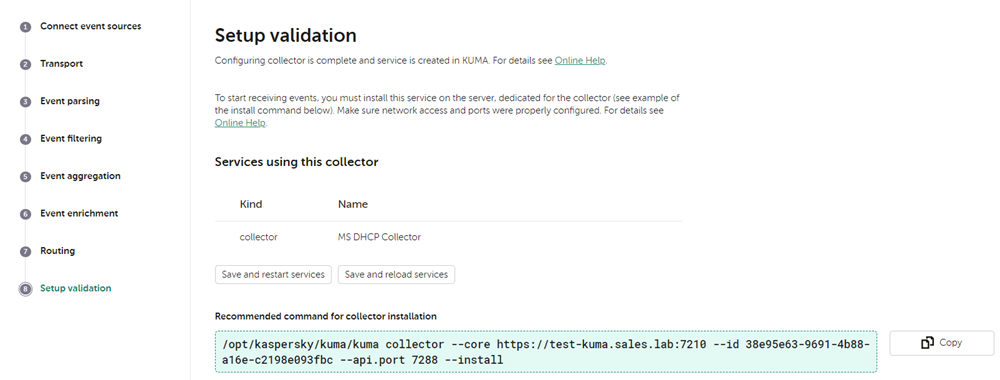

No comments to display
No comments to display